Ismétlés a tudás anyja, szokták mondani, majdnem 1 éve írtunk arról, hogy mik kerültek be az iOS 18 rendszer béta változataiba, azonban ezekről a funkciókról csak részben írtunk, vagy csak megemlítettük. Ezért most külön ki is emelünk egy ilyen apró, de nagyon fontos funkciót.
Sokan nem tudják, de az iOS 18 óta nem csak elrejthetünk egy alkalmazást a főoldalról, de jelszóval is védhetjük. Például, ha nem akarod, hogy bárki más hozzáférjen a fotóidhoz, akkor azt is megteheted, hogy csak az arcoddal vagy ujjlenyomatoddal, vagy pedig jelkódoddal lehessen hozzáférni a fotókhoz. Ezen kívül akár el is rejthetjük a nem “szakavatatott” szemek elől az alkalmazásokat. Nézzük meg ezeket lépésről lépésre.
Hogyan tudom védeni jelkóddal vagy Face ID, illetve Touch ID-val a Fotókat?
Az átlagos iPhone felhasználó egyáltalán nem szokta használni az alábbi funkciókat, pedig nem csak a beépített alkalmazások rendelkeznek olyan extra menüpontokkal mint a Szifon.com alkalmazás.
Amennyiben a főképernyőn hosszan nyomunk egy adott alkalmazásra, nem csak Face ID-val hanem jelkóddal és az ujjlenyomatunkkal is védhetjük. Ehhez nyomjunk rá az adott menüpontra, ami attól függően változik, hogy éppen mivel védjük az iPhone-unkat, vagy éppen az iPadünket. Természetesen ez minden iOS 18 rendszerrel ellátott eszközön működik, tehát az újabb iPadeket is védhetjük így.
Észrevettétek, hogy külön menüpontokat is nyilaztam a képernyőképen, ezek a Gyorsmenüpontok. Az adott opció gyors kiválasztásához tartsuk nyomva az ikont, és amikor megjelenik a gyorsmenü, egyszerűen húzzuk át az ujjunkat a megfelelő opcióra, és engedjük el. Egy ujjal is rögtön elérhetjük a Szifon.com appban a legfrissebb cikkeket, valamint az Üzenetekben a kedvenceket. Nem használod még a kedvenceket az Üzenetek alkalmazásban? Próbáld ki!
Az üzenetekben ha a listában hosszan rányomunk egy adott beszélgetésre, akkor a “Rögzítés 📍”-re koppintva felkerül az összes beszélgetés fölé, tehát gyorsan és bármikor tudunk vele kommunikálni.
Ezen kívül egyébként el is tudjuk rejteni az adott alkalmazást a Főképernyőről, hogy kizárólag csak egy helyen lehessen megtalálni. Bár ez nem teljesen az, amire az ember gondol, hogy teljesen elrejti az appot, hanem lényegében nem látszik a Főképernyőn, és a keresések között, de az Appkönytárban továbbra is megtalálható.
Ehhez hosszan nyomjunk rá az adott alkalmazásra, majd az App eltávolítása menüpontra, ahol bökjünk rá az Eltávolítás a Főképernyőről részre. Ezzel el is tüntettük a Főképernyőről az appot, de továbbra is kereshető marad. Ha ezt sem szeretnénk, akkor lépjünk be a Beállításokba, ott görgessünk le az aljára, az Appok menüponthoz, és keressük meg az adott alkalmazást. Abban a menüpontban kapcsoljuk ki a keresésre vonatkozó csúszkákat. Ezzel végeredményben már nem is kereshető az app, de továbbra is megtalálható az App az Appkönytárban.
Reméljük, tudtunk segíteni. Ha hasonló tippeket és trükköket szeretnél még olvasni, kérlek, jelezd nekünk hozzászólás formájában!









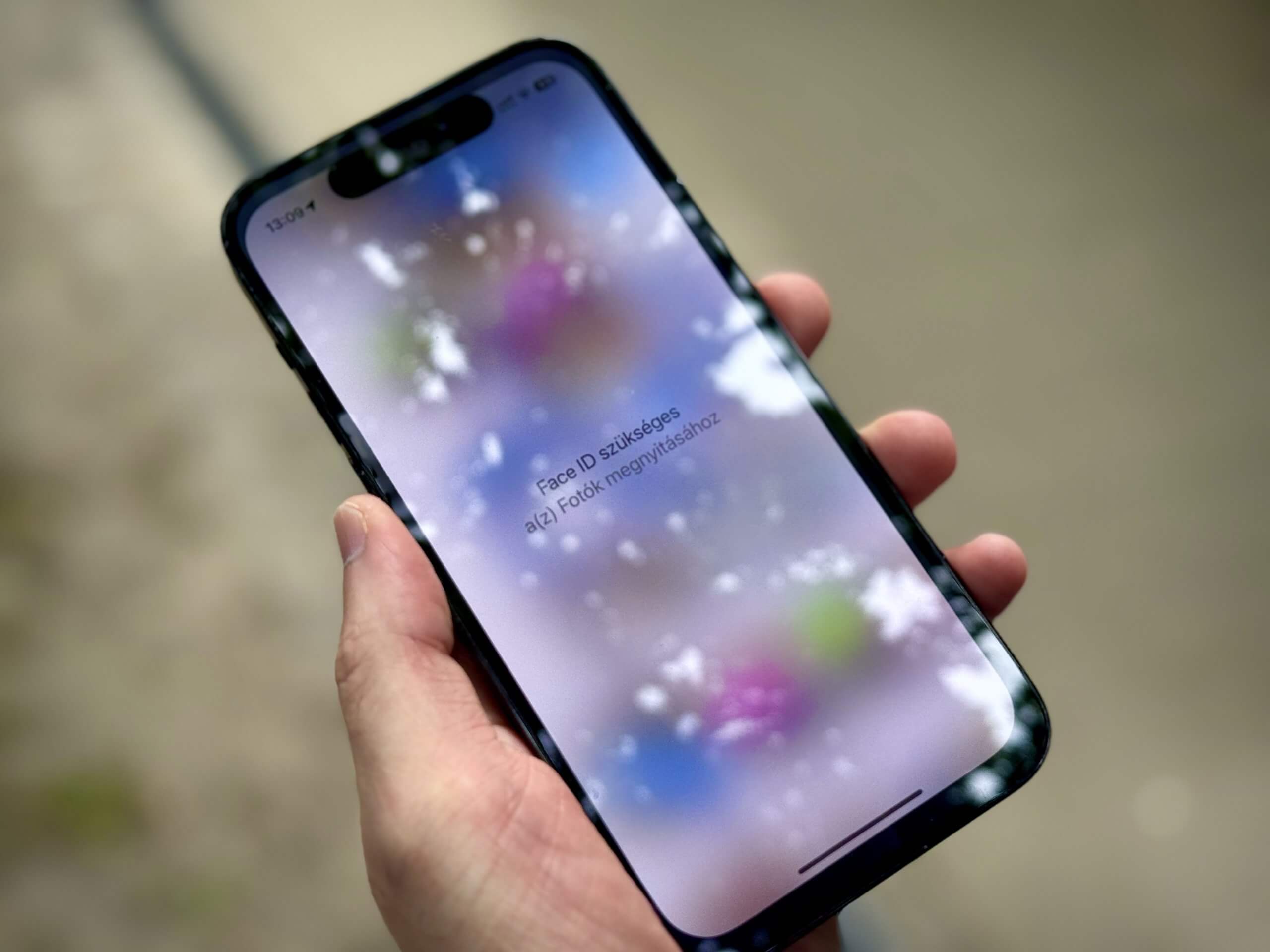
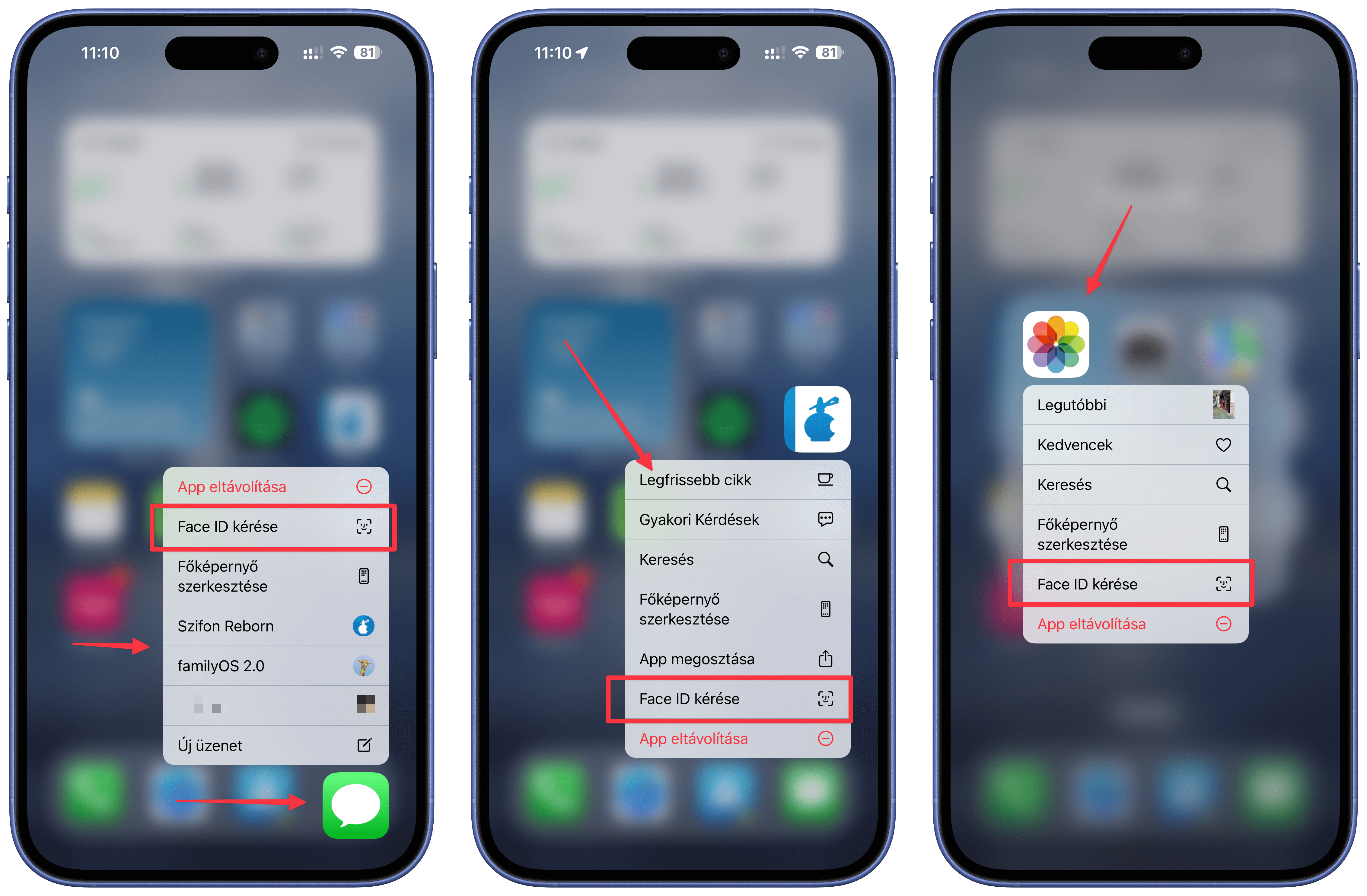
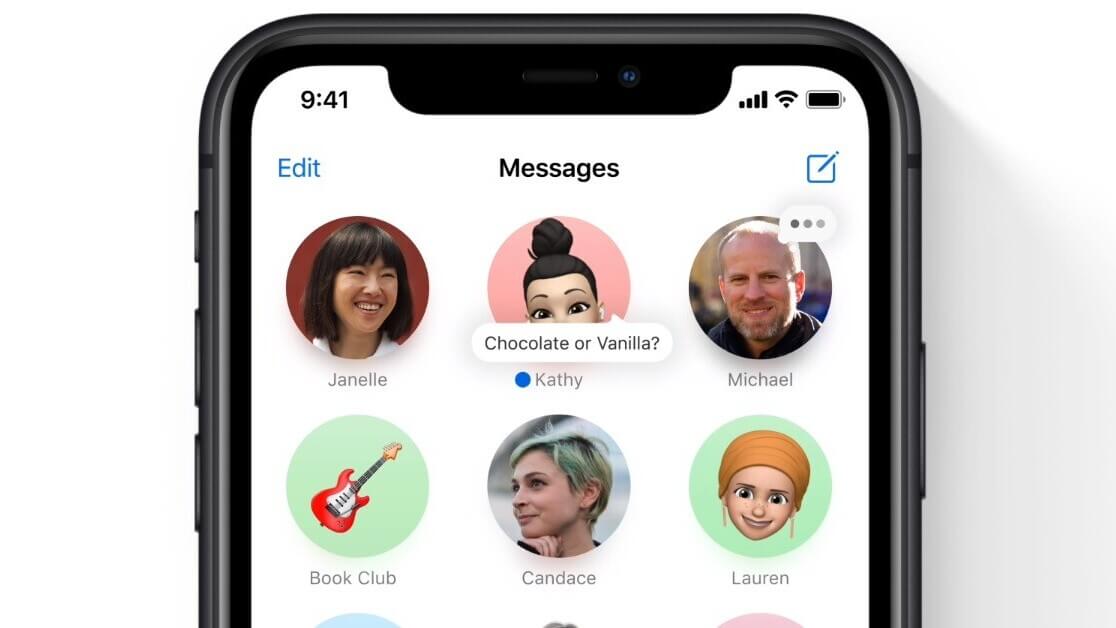
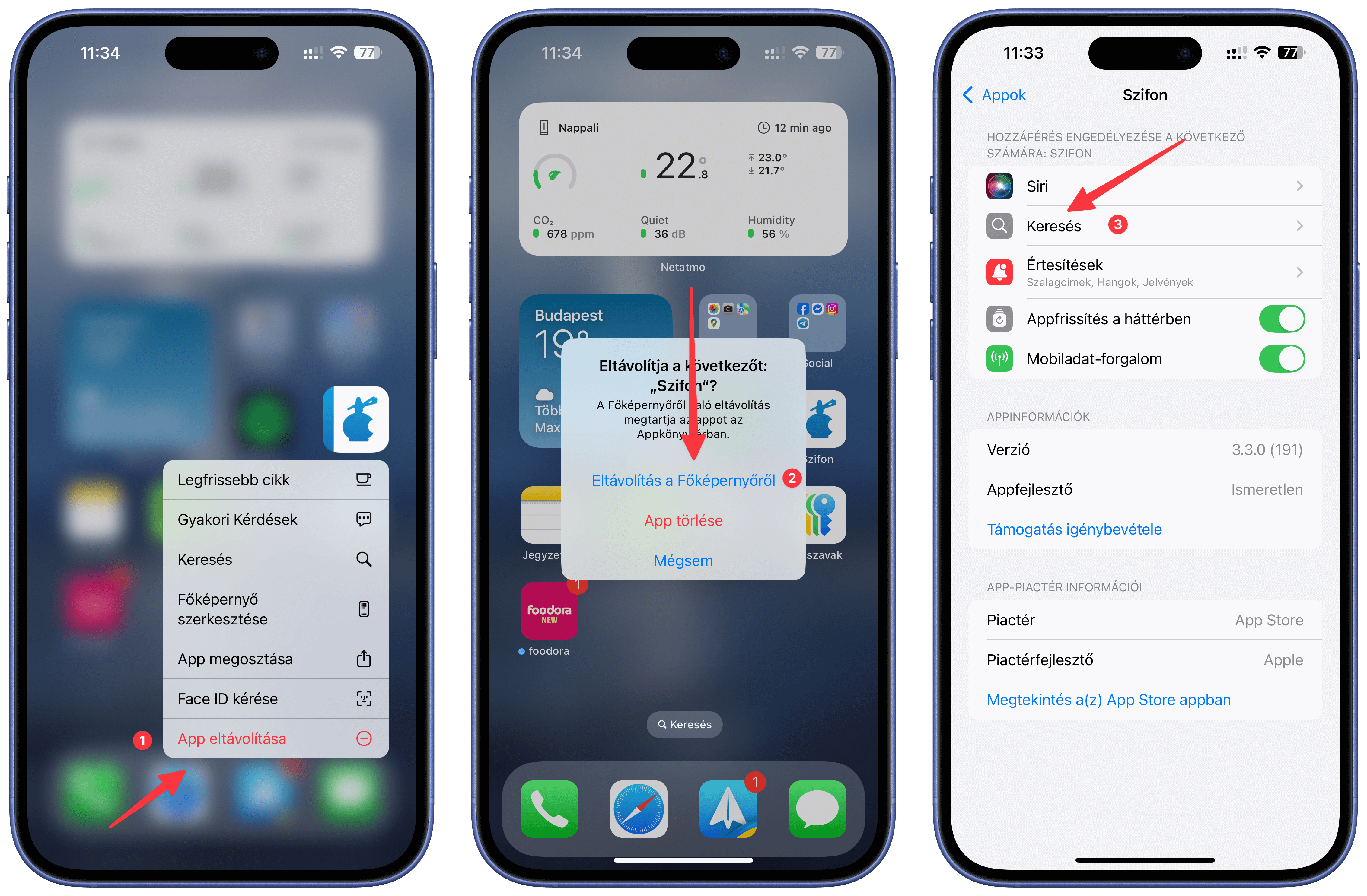








Szólj hozzá: Hozzászólok